excel拖动排列步骤如下:1.我在EXCEL中输入以下数字,如图:2.现在我要想复制“1”,则拖动单元格A1,但此该你会发现,在下拖动下方有个方框,如图:3.上步出现的情况便是以顺序的方式出现,但你只需要点动那个右下方的方框,选择“复制单元格”即可......
Excel单元格内如何换行,这几招快拿小本本记下来
Excel教程
2021-10-13 11:28:54
Excel单元格如何换行?我们在日常的数据统计中经常会遇到的问题。我们会遇到单元格太小导致输入的内容无法显示的情况。是不是苦恼?其实我们可以通过自动换行的方式将数据在单元格中以多行的方式显示,也就是excel单元格内换行。那么下面我就来教大家几招,记得拿小本本记下来哦。
第一招:利用快捷键
推荐指数:★★★
在单元格A1中输入文字,需要换行时点击键盘“Alt + Enter”就可以了。
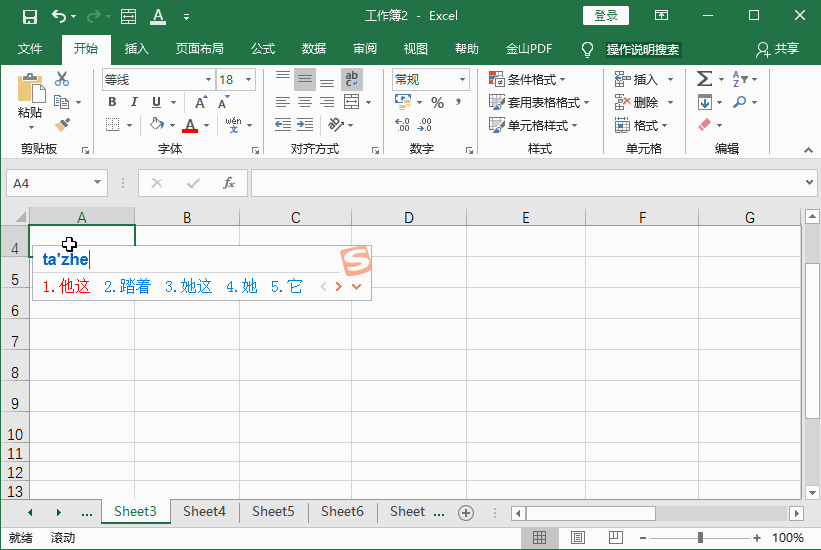
第二招:直接点击自动换行
推荐指数:★★★★
在单元格A1中输入文字,在需要换行的时候点击开始界面中的“自动换行”就可以了”。
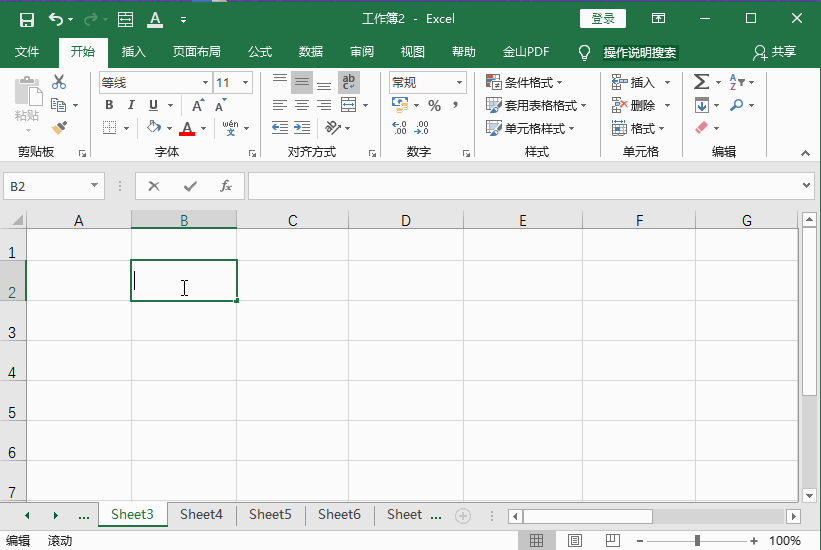
第三种:格式设置
推荐指数:★★★★★
在单元格A1输入文字,然后点击开始界面中的“格式”选择“设置单元格格式”在对齐里点击“自动换行”,最后点击确定就可以了。
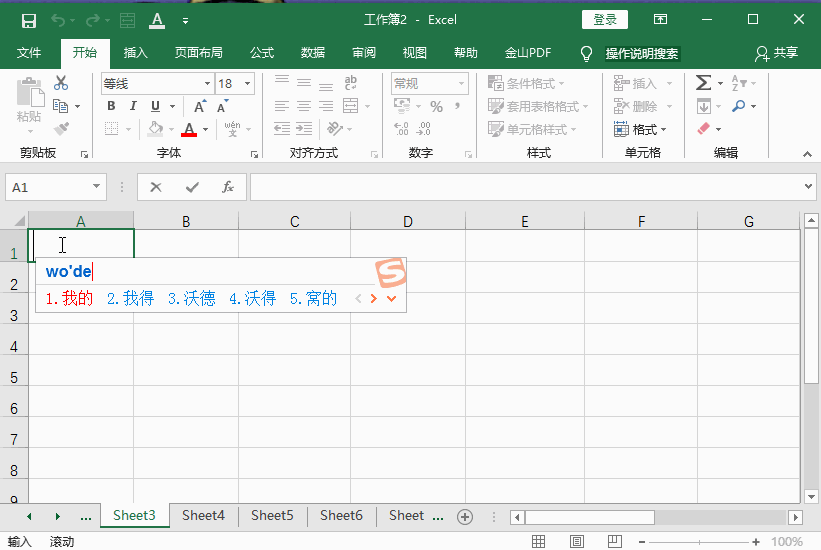
第四招:利用文本框
推荐指数:★★★
在插入界面里找到“文本”点击“文本栏”,然后在“设置形状格式”里的文本选项中点击“形状中的文字自动换行”,然后输入文字就可以自动换行了。
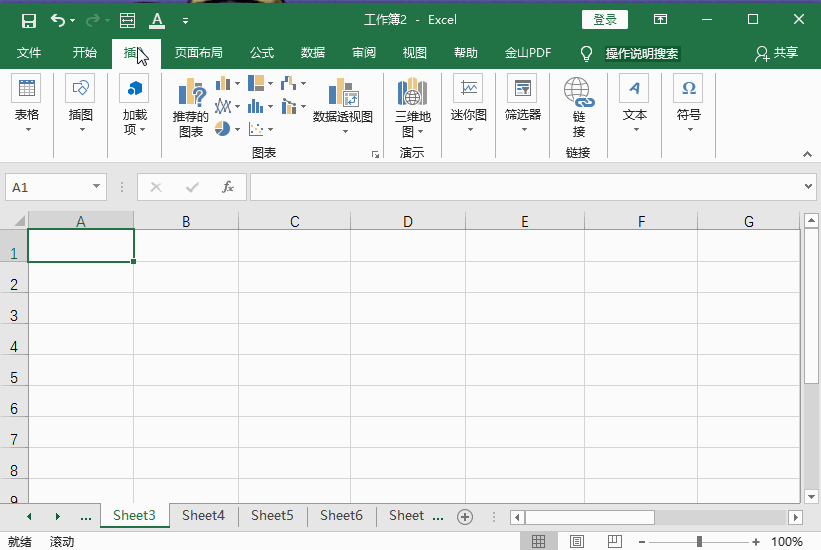
第五招:利用char(10)公式
推荐指数:★★★
我们在单元格A1和B1中分别输入文字。然后点击表格的空白格C1,然后在公式栏里输入“=A1&char(10)&B1”然后点击回车,接着点击开始界面中的自动换行就可以了。
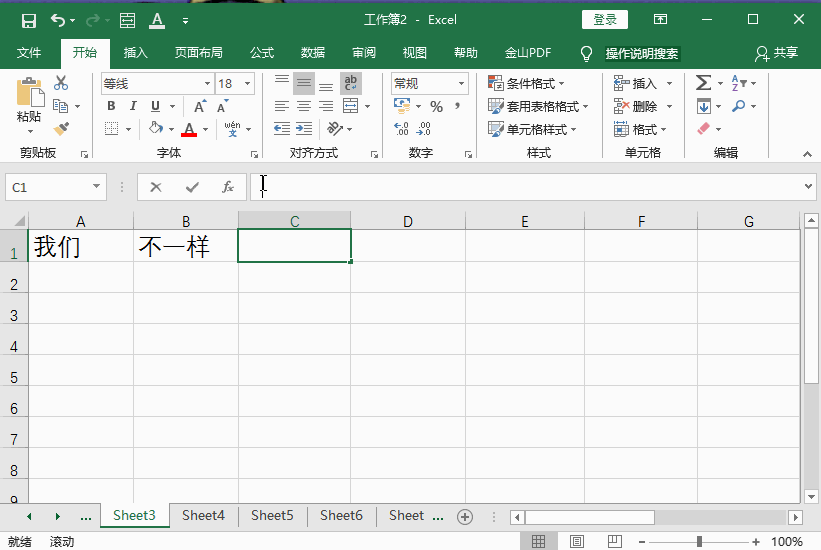
以上这五招是Excel单元格内换行的具体方法,你都学会了吗?
标签: excel单元格内换行
上一篇:excel撤销工作表保护密码忘记了怎么办 下一篇:excel如何实现下拉框复选
相关文章
